【教學】三星手機 輕鬆獲取 Dropbox 50GB 免費空間
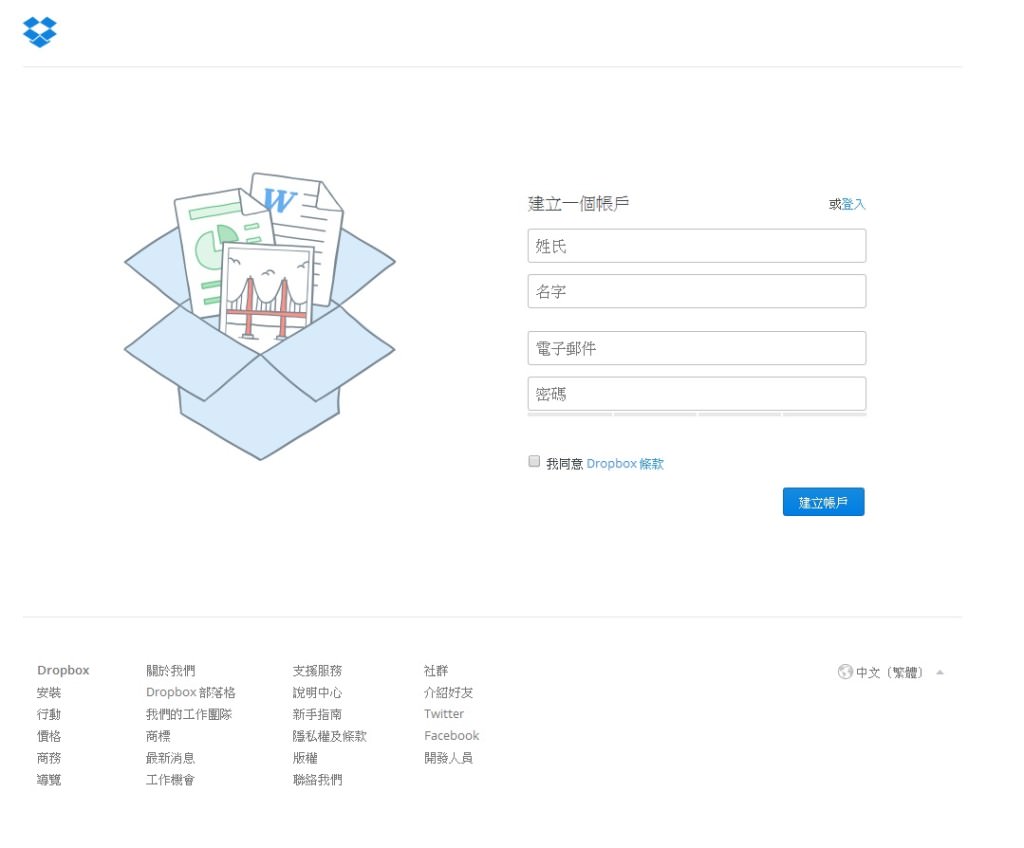 隨著科技的日新月異,雲端概念對於現代人越來越不陌生,而免費的雲端空間更是讓大家趨之若鶩,這種可以備份、上傳、存取、下載的雲端空間,實在是便捷又有實效。
隨著科技的日新月異,雲端概念對於現代人越來越不陌生,而免費的雲端空間更是讓大家趨之若鶩,這種可以備份、上傳、存取、下載的雲端空間,實在是便捷又有實效。
提供雲端硬碟服務的廠牌很多,如Dropbox、Google drive、SkyDrive,雖然各有優缺點,不過Dropbox卻是目前比較普遍且廣為人知的雲端空間,而以往Dropbox贈送的空間容量都不是很令人滿意,但是如今Dropbox卻提供擴充到50GB的優惠!
而三星的旗艦型手機均有提供此免費擴充的福利,因此,就讓我們來看看如何完成Dropbox的新手教學任務,以獲得免費的50GB雲端空間吧!
首先,用電腦登入Dropbox帳號,若沒有帳號,則可以直接輸入姓名、信箱和密碼直接申請帳戶,申請好後,登入Dropbox,則會位於新手指南的頁面,系統將會教導您一步一步完成任務,好獲得贈送的空間容量。
一、直接完成的任務
總共有七個任務,而只要完成其中的五個,就可以將原本2GB的空間,擴充到50GB。
另外,持有智慧型手機的人,只要從手機上登入Dropbox後,則會如圖所示,直接完成最後一項任務「在行動裝置上安裝Dropbox」,如此一來,就等於只要完成四個任務即可。
不過要提醒大家的是,要完成各項任務,需要用電腦進行操作,以下的步驟也都是在電腦上完成的。
二、第一項任務「進行Dropbox導覽」
接下來,我們逐步從最上列往下一一介紹,點選「進行Dropbox導覽」,進入導覽介面,觀看完導覽後,點選開始使用,然後再回到「新手指南」,就算完成最簡單的第一項任務。
三、第二項任務「在您的電腦上安裝Dropbox」
接著點選「在您的電腦上安裝Dropbox」,視窗會跳出下載Dropbox的畫面,下載完,先進行安裝,安裝完成後,再登入您的Dropbox帳號,從電腦開啟Dropbox資料夾,即完成第二項任務。
四、第三項任務「將檔案放在Dropbox資料夾中」
再來,點選「將檔案放在Dropbox資料夾中」,最剛開始,我們的「檔案」內只有Dropbox快速入門的pdf檔,因此我們可以先點選「新資料夾」,先新增一個資料夾,以方便之後的任務進行。
小編新增一個名為「test」的資料夾,各位則可以依照自己的需求來替命名,然後點選資料夾,接著在這個空的資料夾上方,點選「上傳」,此時畫面會跳出一個視窗要您選擇檔案,各位可以選擇相片、文件、影片等檔案,而小編則示範的選擇上傳「Dropbox教學文件檔」。
上傳完成後,我們再回到「新手指南」,就可以看到「將檔案放在Dropbox資料夾中」的任務已經完成。
五、第四項任務「在您使用的其他電腦上安裝Dropbox」
然後我們先登出Dropbox,換另外一台電腦開啟Dropbox,接著點選第四項任務,「在您使用的其他電腦上安裝Dropbox」,此時就會再跳出下載Dropbox的畫面,如同第二項任務,下載完後安裝並登入,便可完成。
以上五種任務都完成後,便可以看到Dropbox提醒您已經贏取48GB的空間,再加上原本的2GB,最多變成可以儲存50.75GB的檔案。
六、「與好友和同事共享一個資料夾」的任務
此時各位便可以開始使用Dropbox,不用再完成其他任務。但若各位如果手邊沒有第二台電腦,無法即時完成「在您使用的其他電腦上安裝Dropbox」的任務,那也可以跳過這一個任務,直接點選「與好友和同事共享一個資料夾」。
「與好友和同事共享一個資料夾」點進去後,再點選右上角的「新共享資料夾」,這時視窗會跳出要您驗證的步驟,依照指示「傳送電子郵件」,接著到信箱進行驗證,完成後再次點選「新共享資料夾」。
此時視窗會跳出您想要如何處理共享資料夾,由於之前我們便已經先建立了一個資料夾,引此可以直接點選「我要共享一個現有的資料夾」,然後選取「test」,再輸入想要共享資料夾對象的信箱,最後點選「共享資料夾」。
完成後,您會看到資料夾的圖示上會顯示兩個人的圖案,表示此資料夾為和別人共享的資料夾。
七、最後的「邀請一些朋友加入Dropbox」任務
最後,讓我們來看唯一一個尚未完成的任務,「邀請一些朋友加入Dropbox」,此任務需要朋友也加入Dropbox才能完成,比較費時,所以小編並不推薦率先完成。
各位點選後,先輸入朋友的信箱地址,然後傳送,朋友在信箱收到信後,點選接受,並登入和安裝Dropbox,便完成了此項任務。
以上便是所有任務的完成步驟,而小編比較推薦比較容易完成的「進行Dropbox導覽」、「在您的電腦上安裝Dropbox」、「將檔案放在Dropbox資料夾中」、「與好友和同事共享一個資料夾」、「在行動裝置上安裝Dropbox」這五種。
完成五種任務後,Dropbox的介面就不會再有「新手指南」這個選項,各位也可以開始上傳或編輯您想要使用的雲端空間。
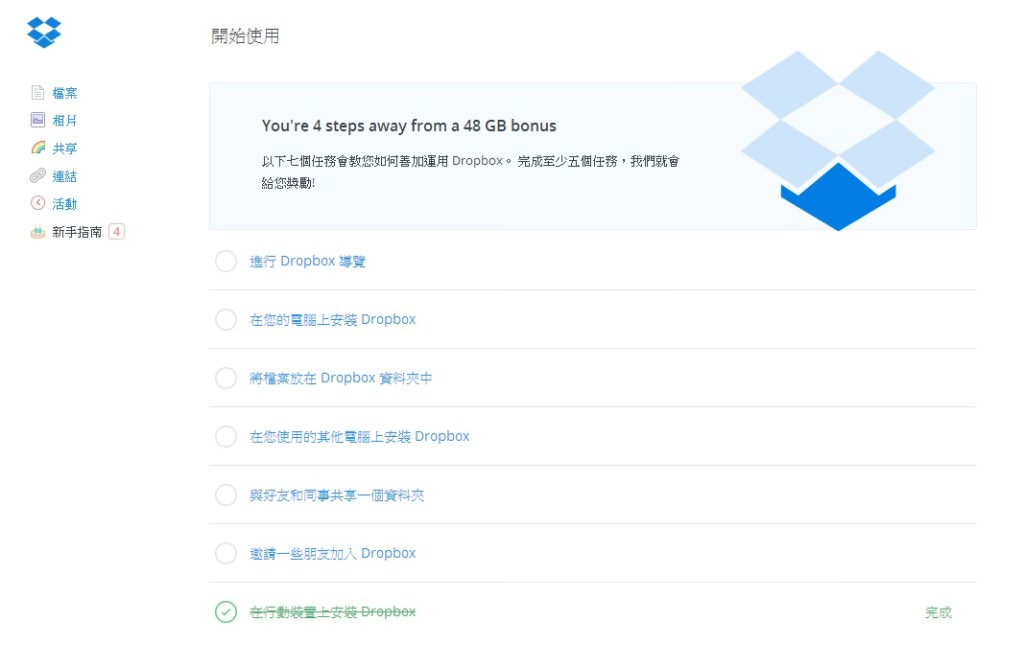
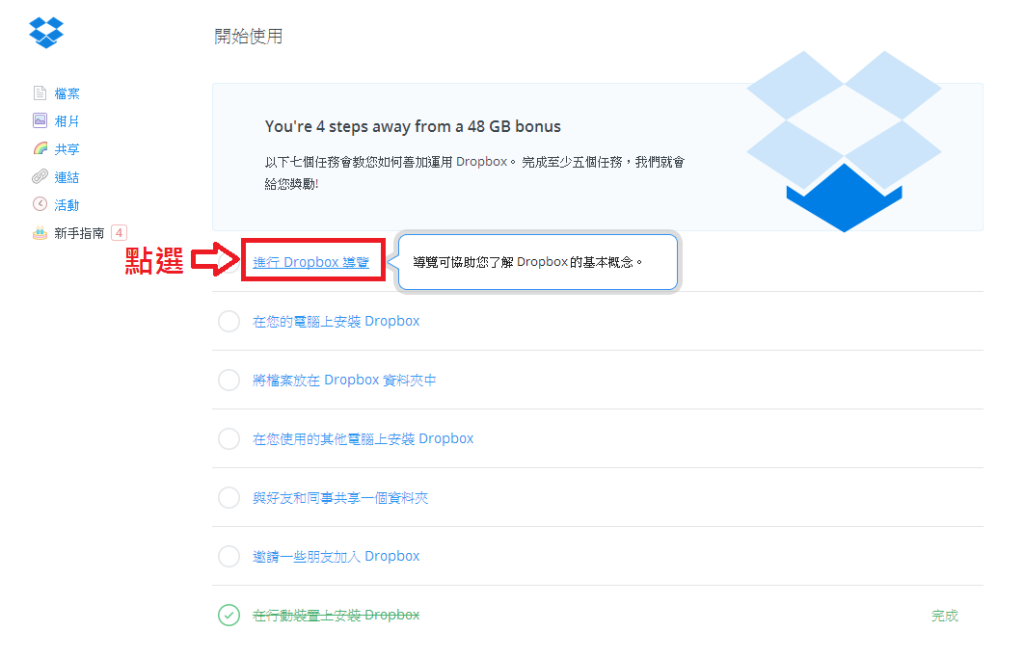
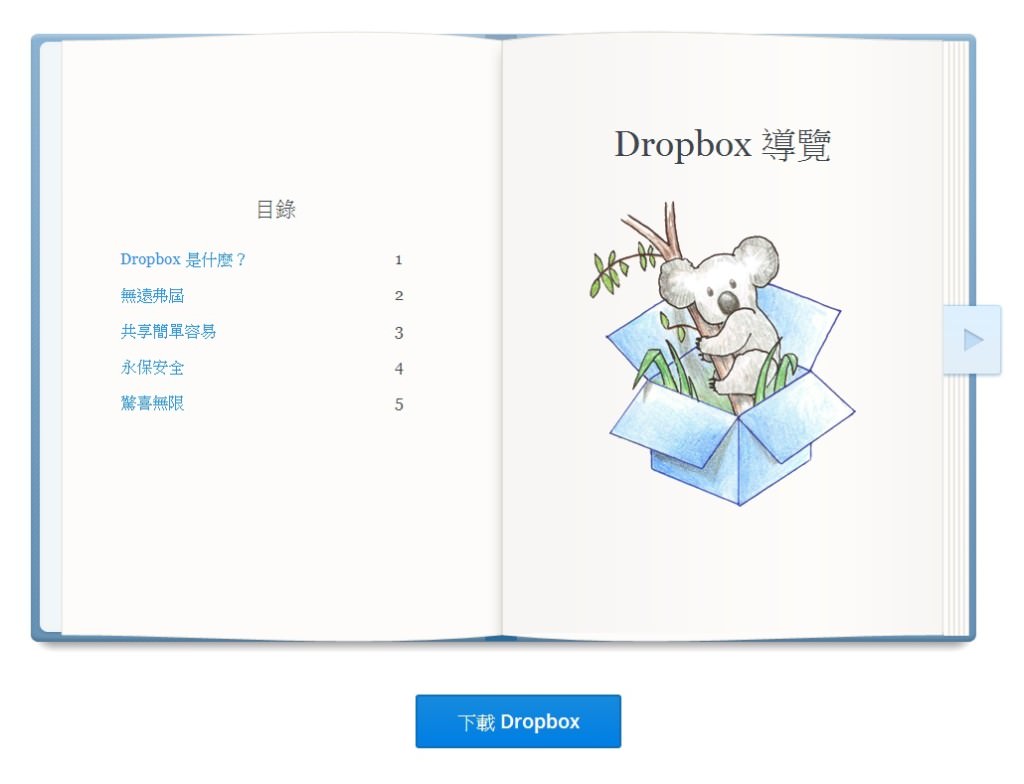
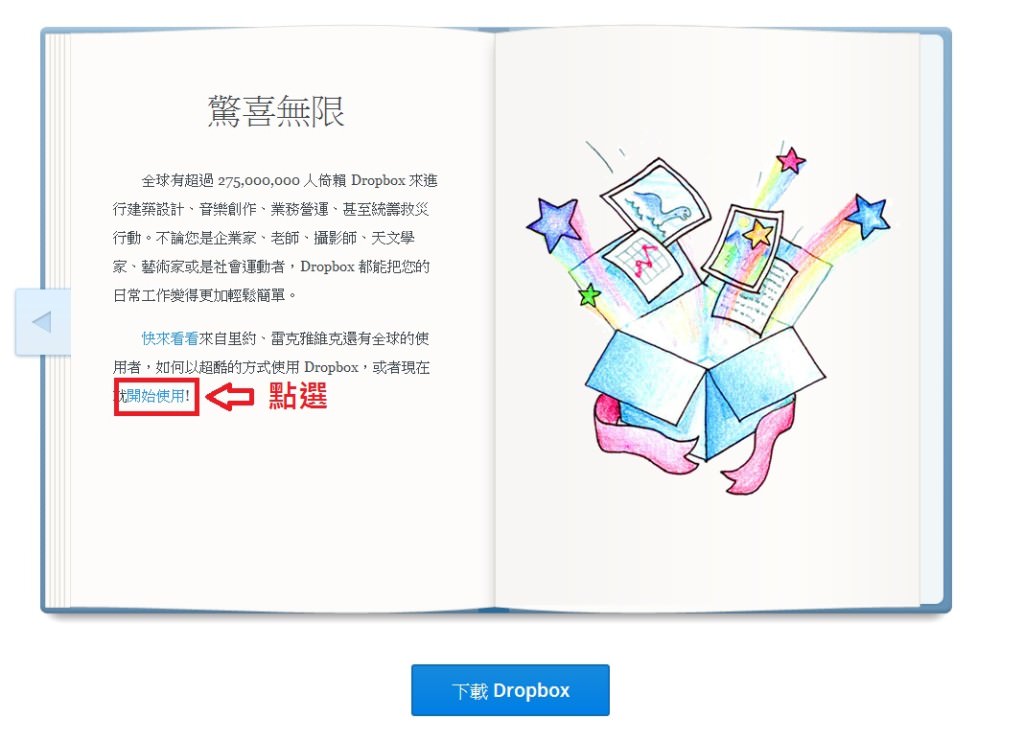
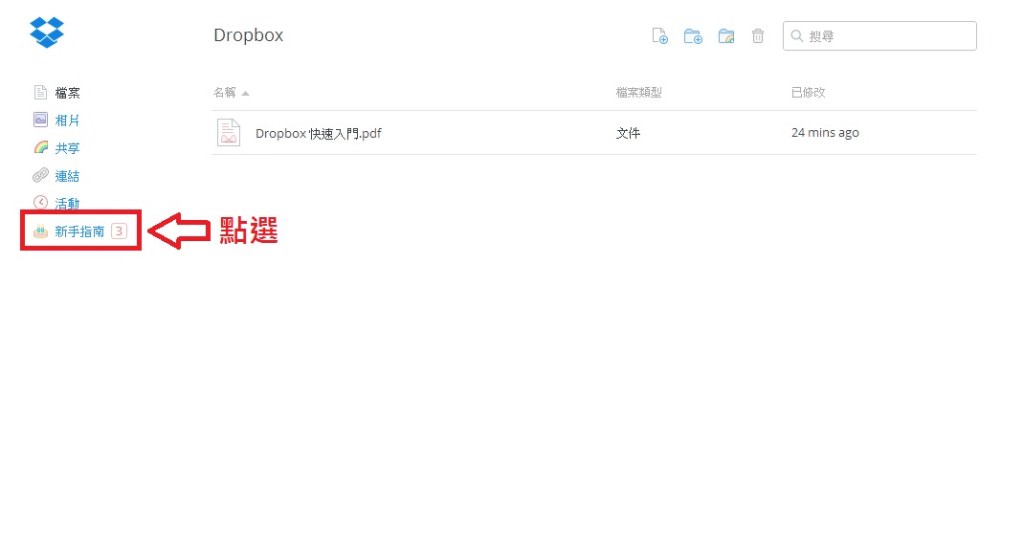
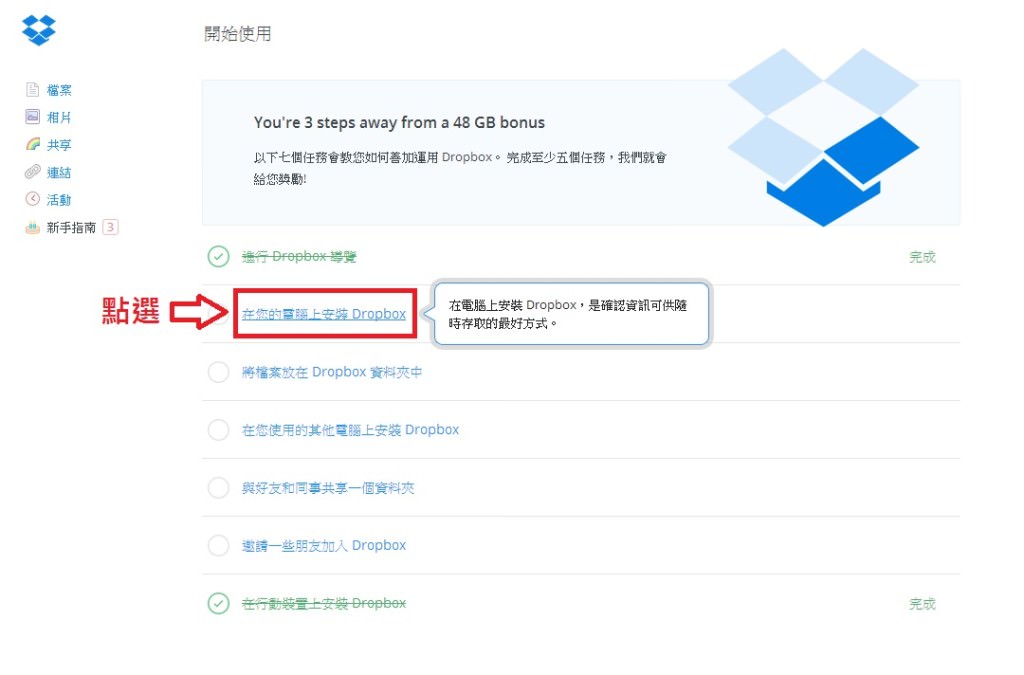

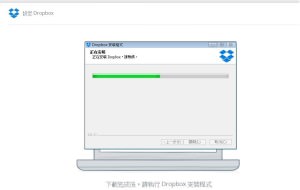
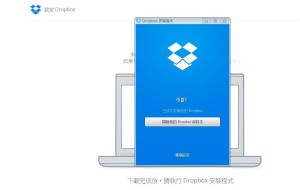

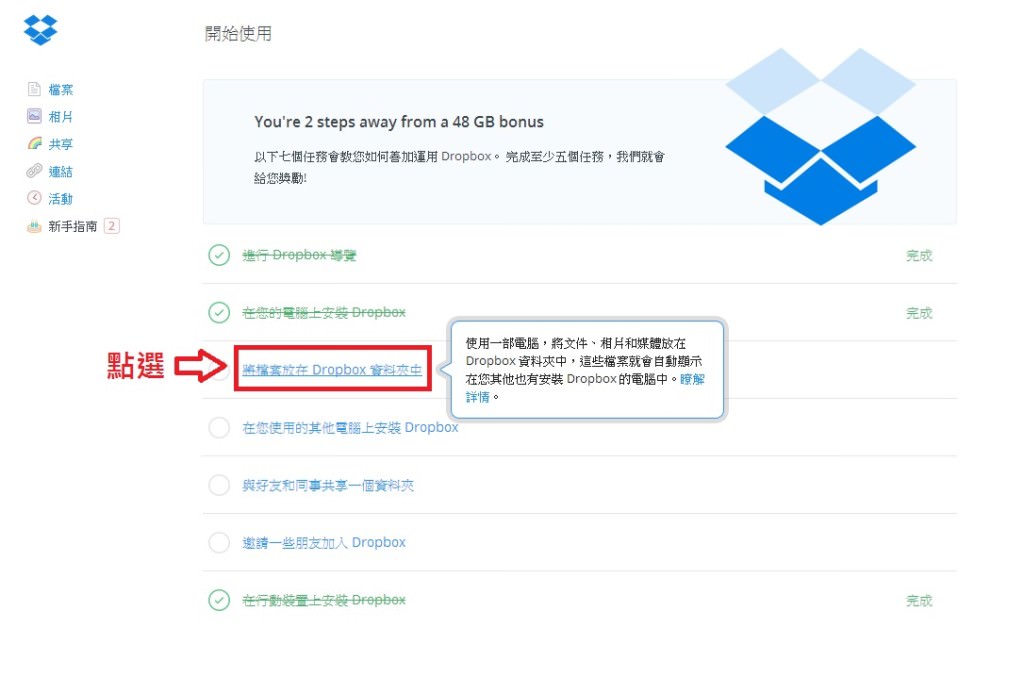
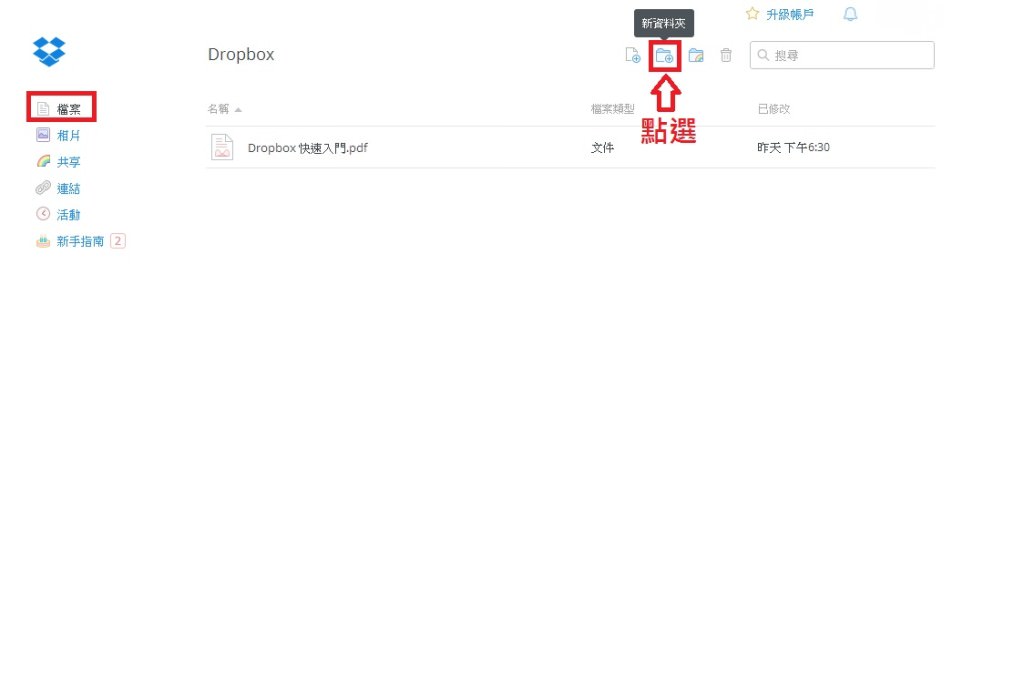
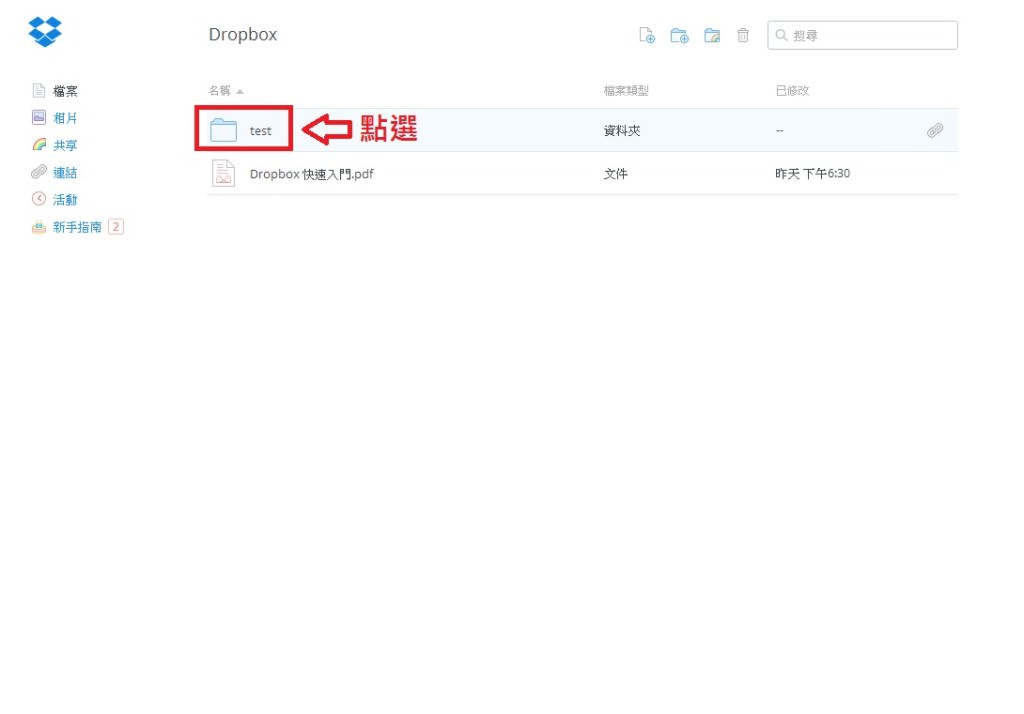

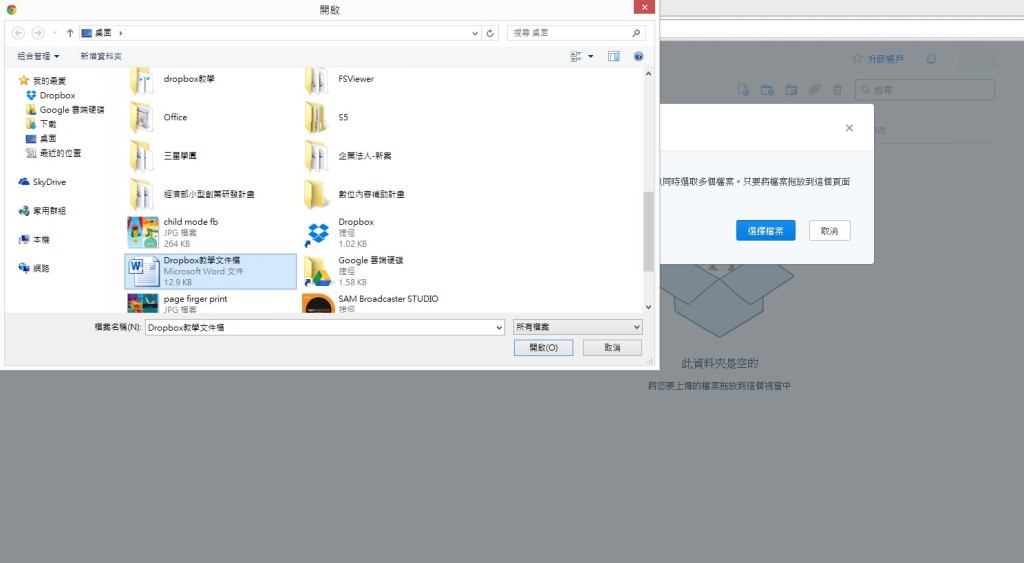
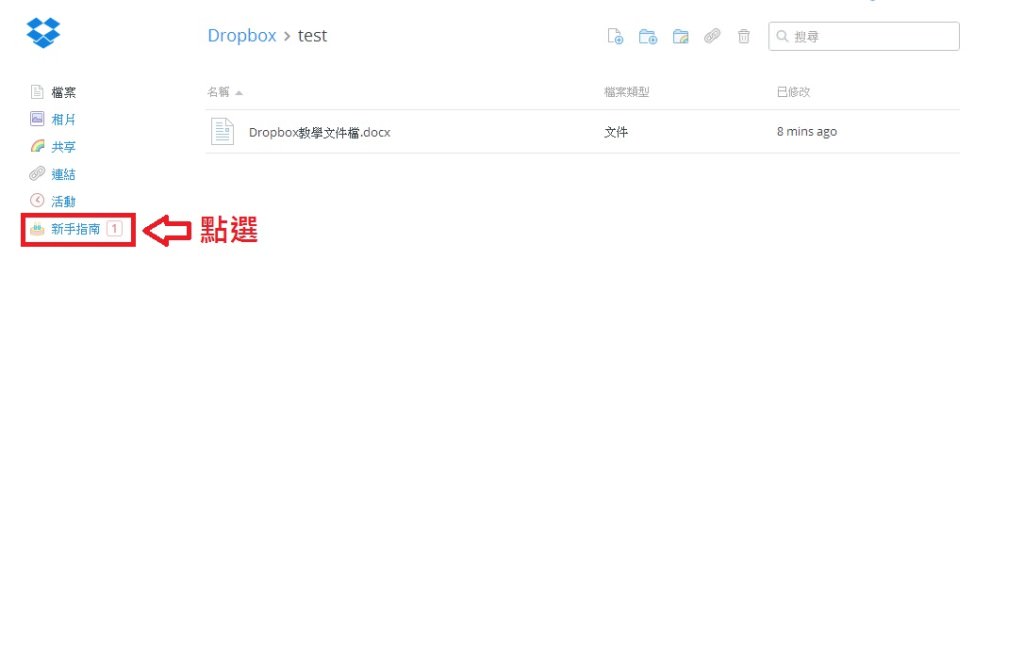
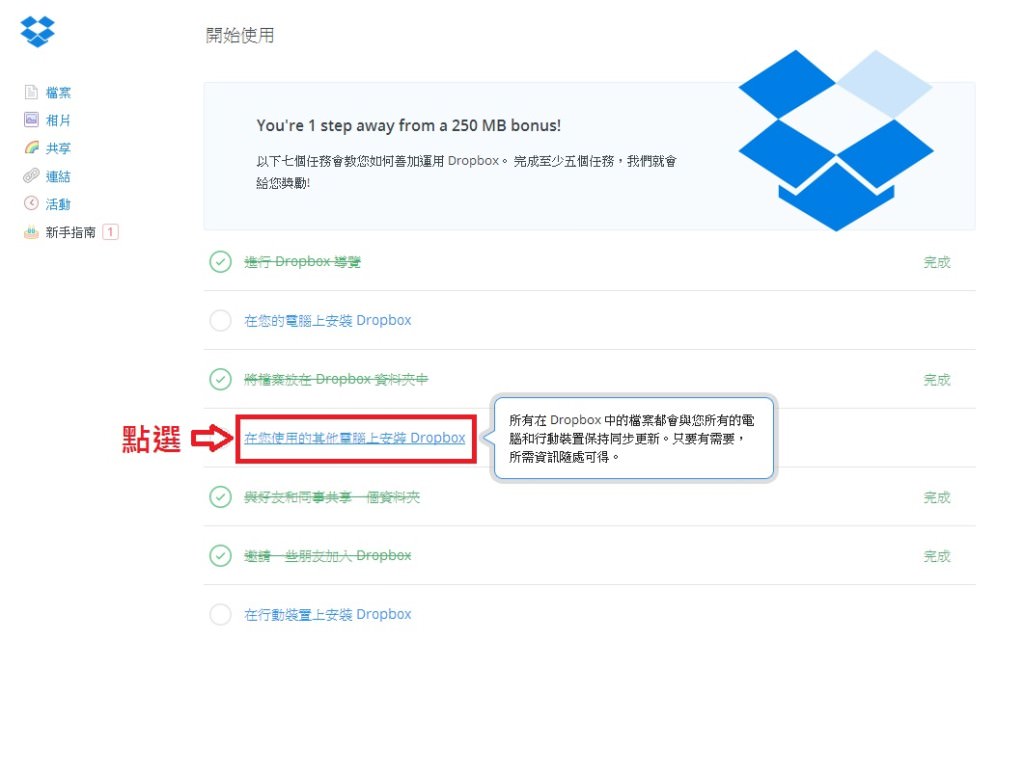
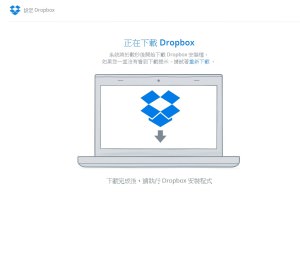
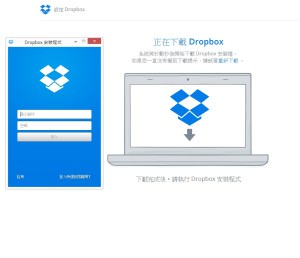
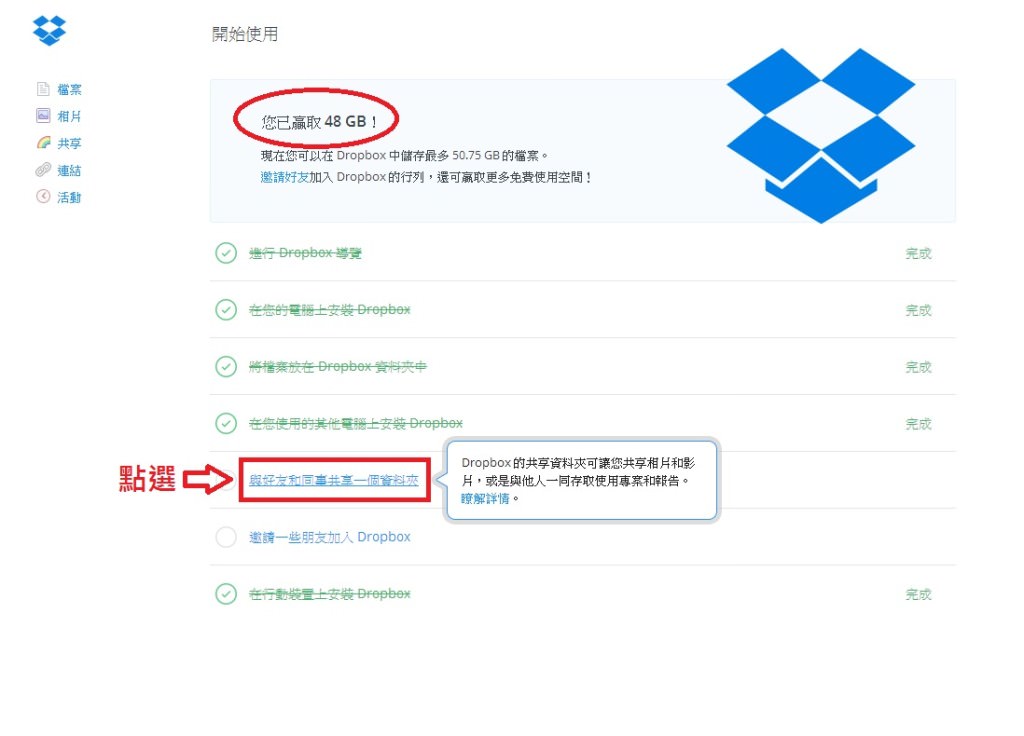
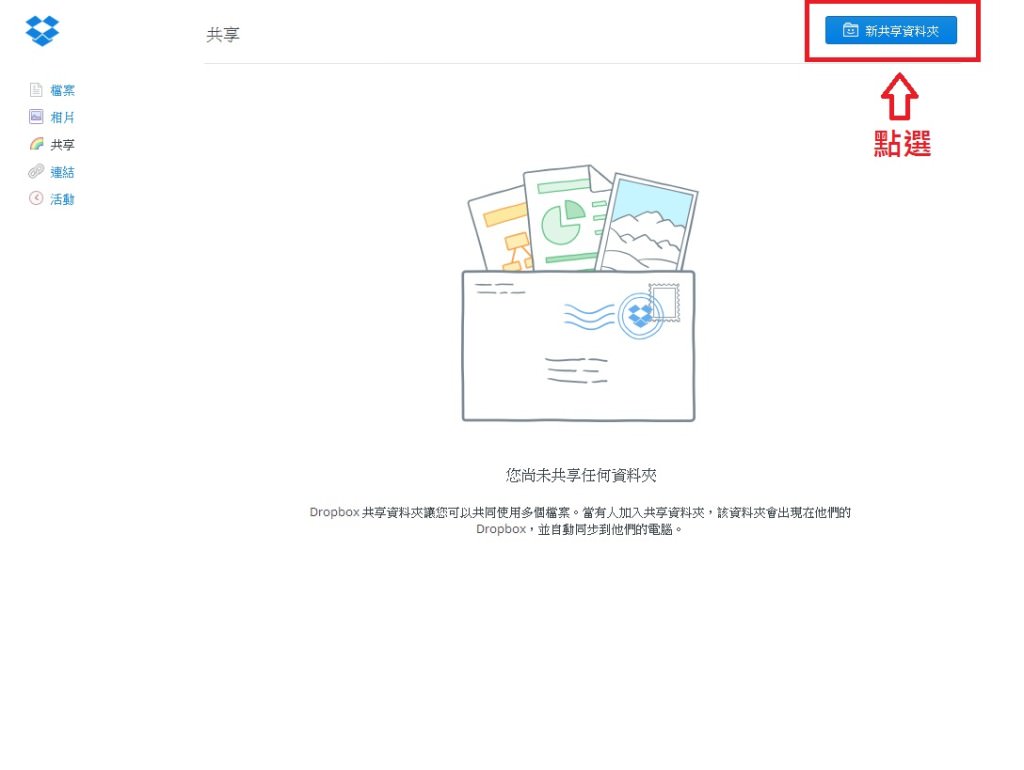
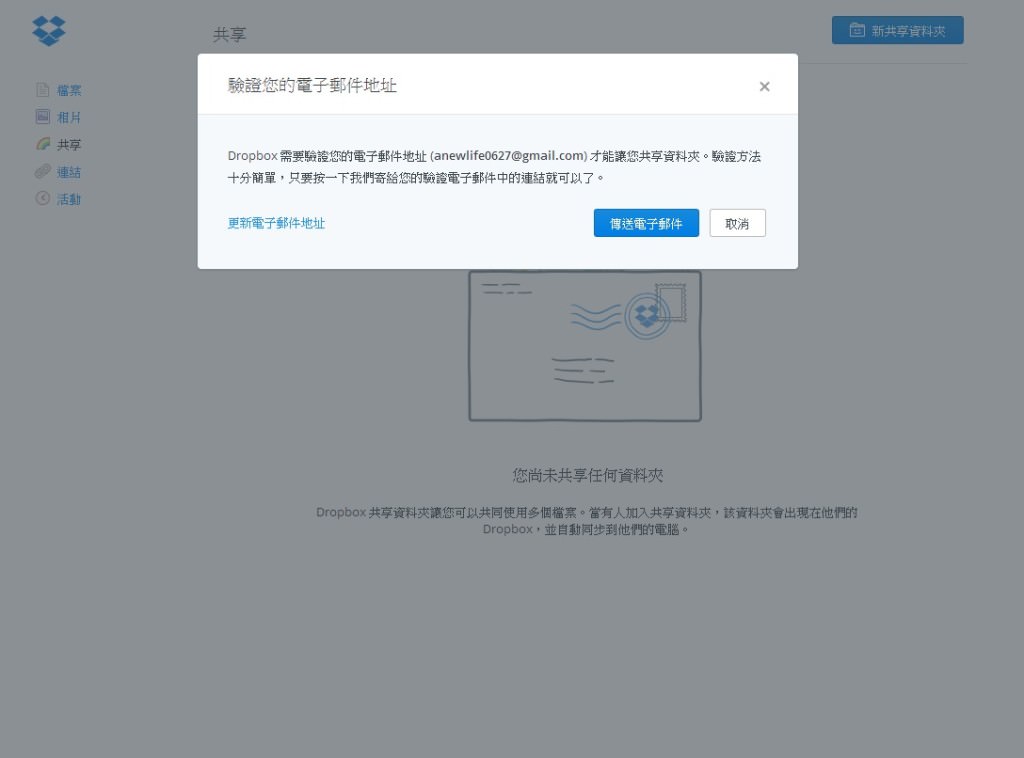
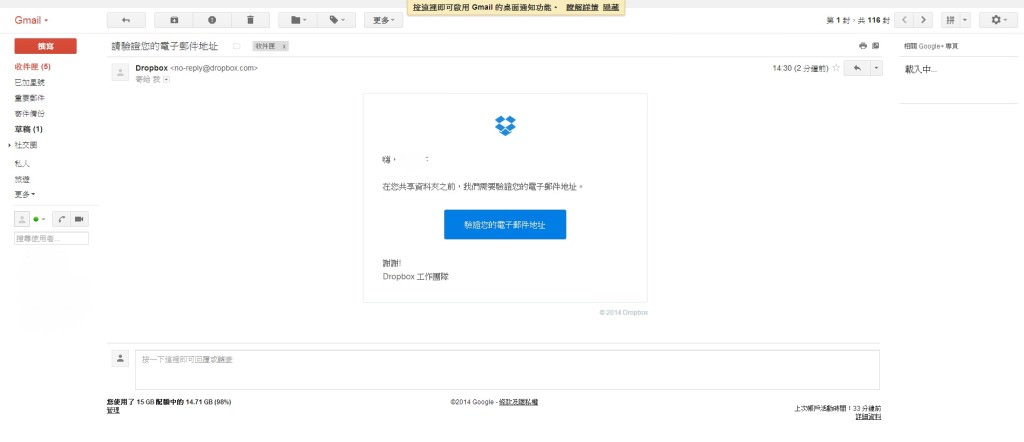
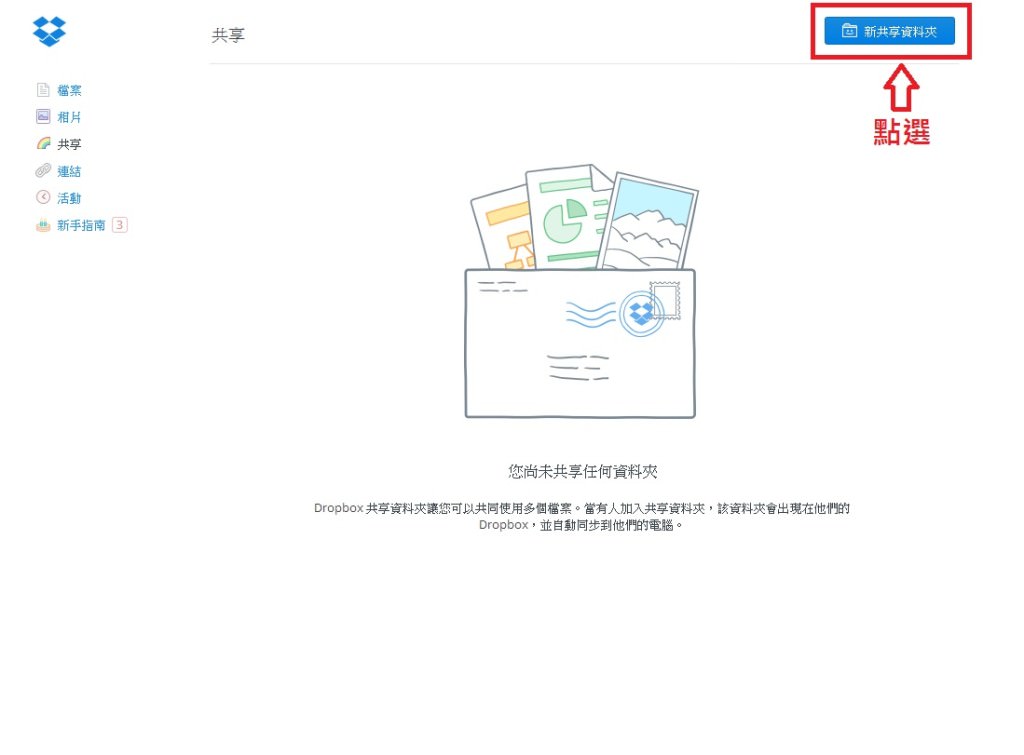
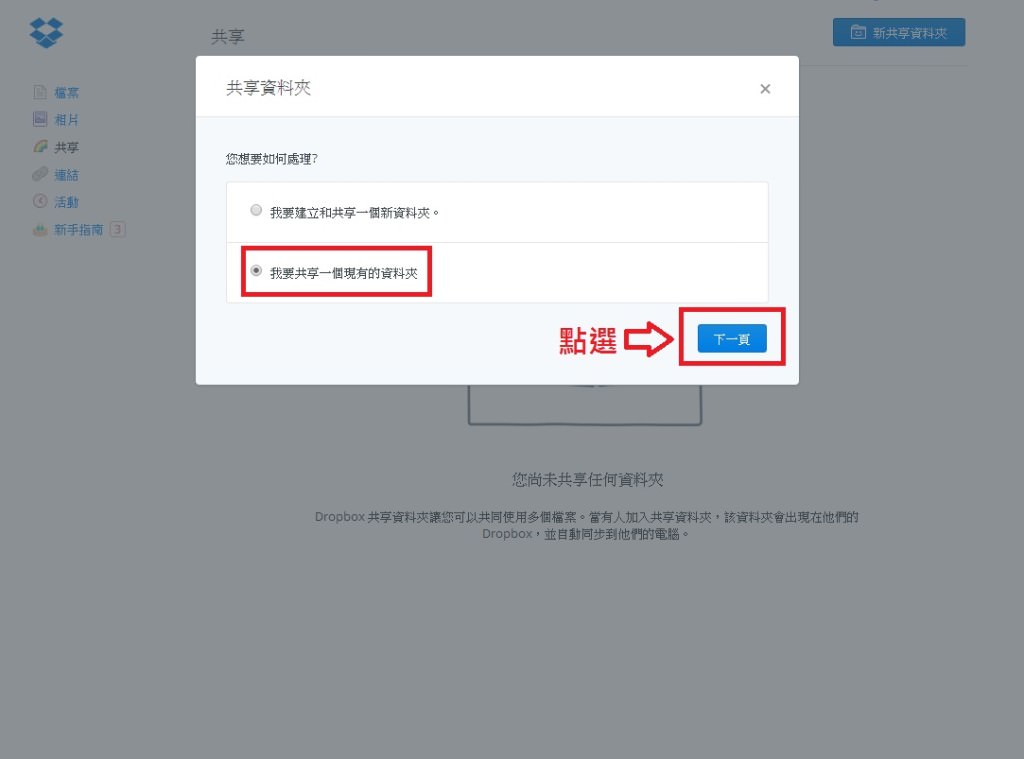
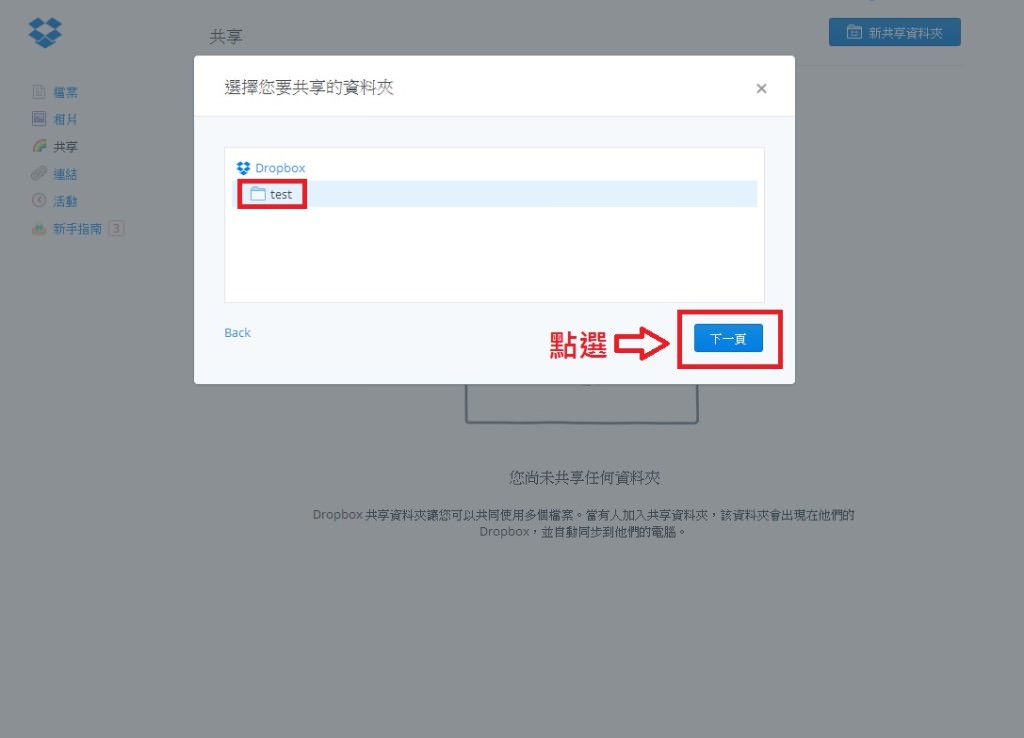
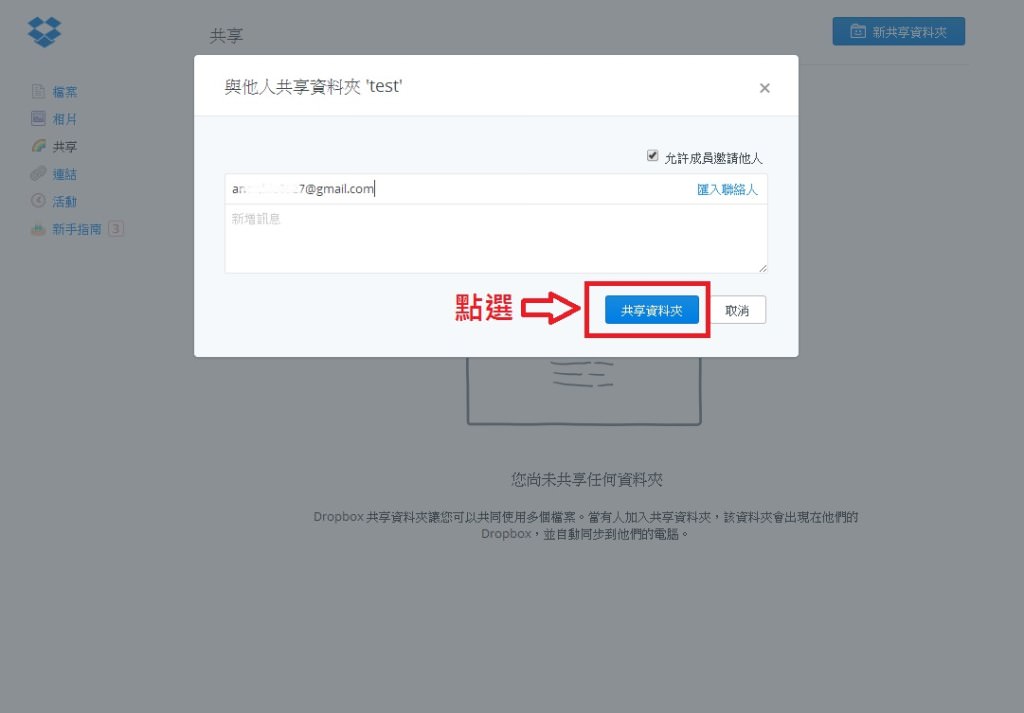
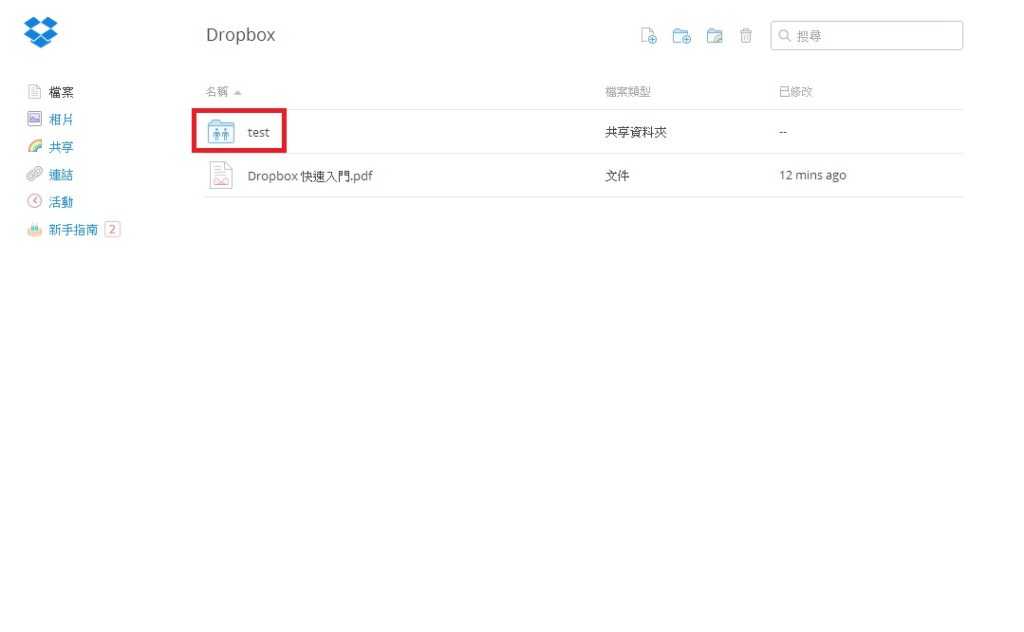
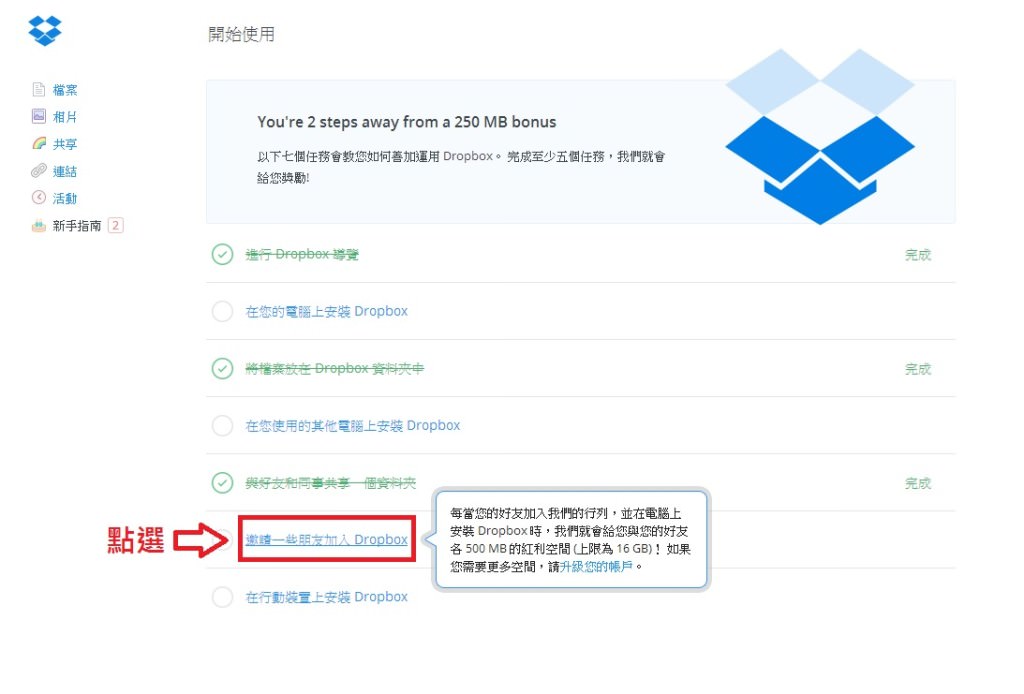
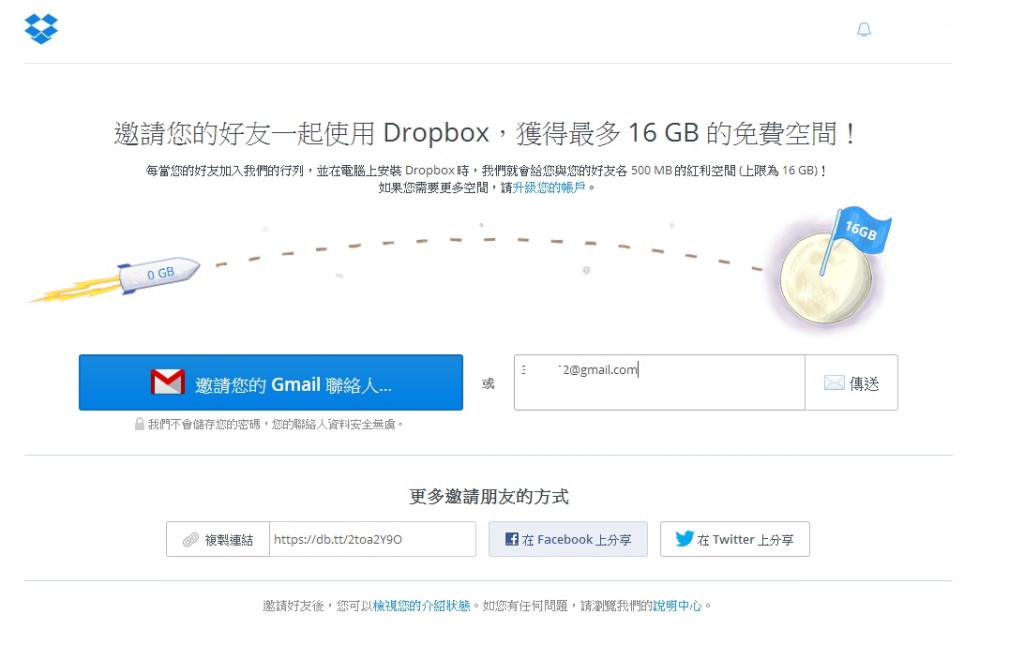
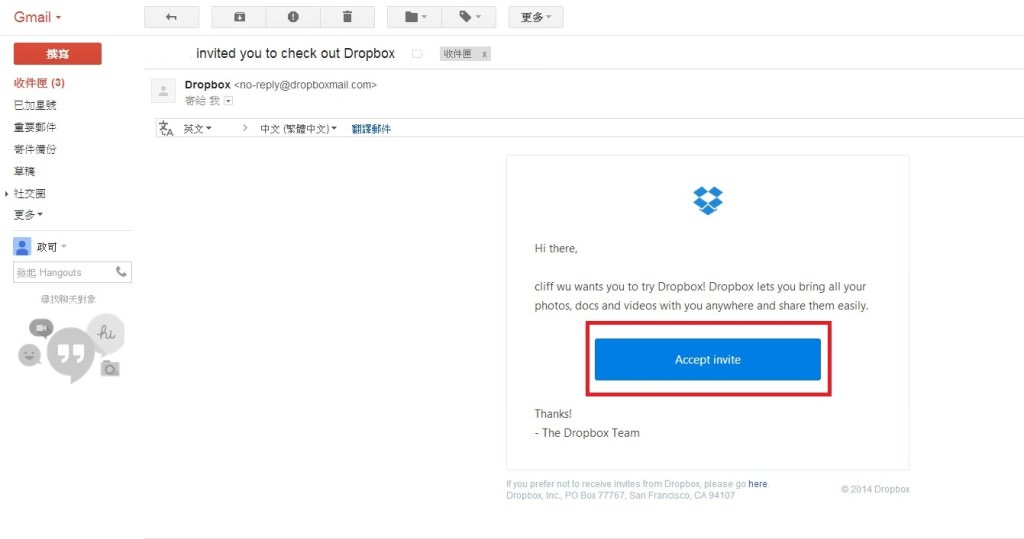

很詳細的文章教學呢! (y)
不過要成功邀請到30多個朋友註冊Dropbox有點難度喲~~
我試過下面這個方法也不錯厂厂~~ ^_^V 簡單方便!
http://eorder.shoplineapp.com/products/54d267ae5eb034f27e00000a
強力推薦喔~~~~~~~!!!